Odzyskiwanie danych na komputerze Mac nie jest trudnym zadaniem. Możesz to łatwo zrobić za pomocą metod opisanych w tym artykule.
Przypadkowa utrata danych nie jest zjawiskiem rzadkim. Może się to zdarzyć każdemu w dowolnym momencie, nawet na urządzeniu Mac. Na przykład może się zdarzyć, że podczas usuwania kilku plików zostanie usunięty niezbędny plik, albo komputer Mac może się zawiesić, co spowoduje utratę wszystkich kluczowych danych. Jednak na szczęście możesz odzyskać dane z komputera Mac.
Usunięte pliki pozostają w Koszu komputera Mac przez 30 dni od ich usunięcia. Nawet po upływie trzydziestu dni te trwale usunięte pliki pozostają na dysku (choć są niedostępne dla Twojego systemu operacyjnego), chyba że zostaną zastąpione nowymi plikami.
Dlatego możliwe jest odzyskiwanie danych z komputera Mac. Wszystko, co musisz zrobić, to poznać szczegółowe procedury opisane w tym artykule. Zacznijmy od nich, nie marnując Twojego cennego czasu.
Metody krok po kroku odzyskiwania danych z komputera Mac
Możesz skorzystać z poniższych metod, aby odzyskać utracone dane z komputera Mac.
Metoda 1: Użyj Time Machine do przywrócenia danych Maca
Możesz odzyskać utracone dane na komputerze Mac za pomocą Time Machine, jeśli masz dostępne kopie zapasowe Time Machine. Poniżej przedstawiono kroki odzyskiwania danych z komputera Mac za pomocą kopii zapasowej Time Machine.
- Najpierw przejdź do lokalizacji, z której chcesz przywrócić usunięte pliki.
- Teraz otwarte Wyrzutnia aby uzyskać dostęp do Wehikułu Czasu.
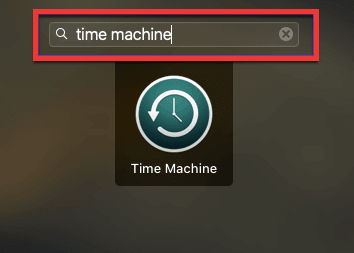
- W aplikacji Time Machine System Restore przeglądaj lokalną oś czasu, kopie zapasowe i migawki za pomocą klawiszy strzałek.
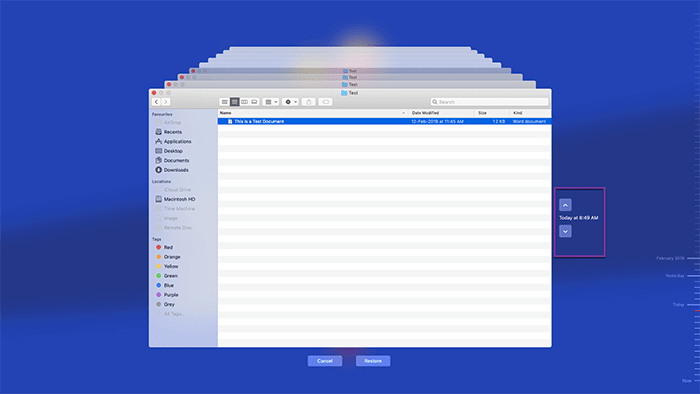
- Wybierz pliki, które chcesz odzyskać i kliknij przycisk Przywrócić przycisk, aby to zrobić.
- Przejdź do otwartego folderu i potwierdź zwrot plików przywróconych w poprzednim kroku.
Przeczytaj także: Jak odzyskać dane z zewnętrznego dysku twardego Mac
Metoda 2: Wypróbuj polecenie Cofnij
Polecenie Cofnij to jeden z najłatwiejszych sposobów odzyskania danych z komputera Mac, jeśli usunąłeś je niedawno i nie podjąłeś wcześniej żadnych działań w celu ich odzyskania. Poniżej opisano, jak z niego korzystać.
- Najpierw zaznacz aplikację, za pomocą której usunąłeś plik.
- Teraz wybierz Edytować opcję z paska menu.
- Na koniec kliknij przycisk Cofnij przeniesienie „nazwy pliku”.
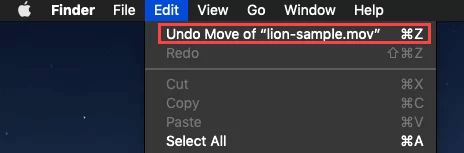
Metoda 3: Użyj terminala, aby odzyskać dane z komputera Mac
Terminal na komputerze Mac oferuje interfejs wiersza poleceń umożliwiający wykonywanie podstawowych operacji, takich jak przenoszenie plików w inne miejsce, kontrolowanie aplikacji itp. Możesz także użyć terminala do odzyskania usuniętych danych. Co więcej, ponieważ to narzędzie jest dostępne w trybie odzyskiwania, tej metody odzyskiwania danych można używać nawet w sytuacjach, gdy system macOS nie uruchamia się. Poniżej przedstawiono kroki odzyskiwania danych za pośrednictwem terminala.
- Wyłącz komputer Mac i przytrzymaj Polecenie+R po naciśnięciu przycisku zasilania, aby przejść do trybu odzyskiwania.
Jeśli korzystasz z komputera Mac M1, wyłącz urządzenie, naciśnij przycisk zasilania, aż pojawi się komunikat Ładowanie opcji uruchamiania ekranie, wybierz Opcje, I Kontynuować do następnego kroku.
- Po wejściu w tryb odzyskiwania przejdź do Narzędzia menu i wybierz Terminal.
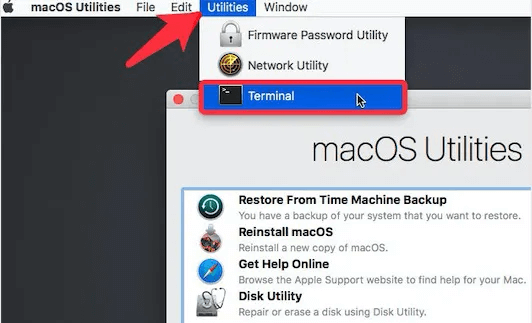
- Teraz wprowadź Integralność systemuOchrona (SIP): wyłączenie csrutil wydać polecenie i uderzyć Wchodzić klucz.
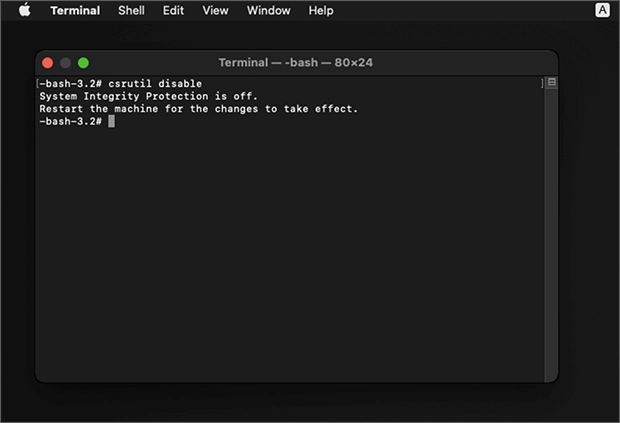
- Uruchom ponownie urządzenie i uruchom Terminal Ponownie. Tym razem możesz go otworzyć również z pulpitu.
- Teraz wprowadź płyta CD.Kosz w Terminalu i naciśnij klawisz Wchodzić aby przejść do folderu Kosz.
- Wejście ls -al ~/.Kosz i naciśnij Wchodzić aby uzyskać listę wszystkich plików znajdujących się w folderze Kosz.
- Wpisz polecenie mv plik1 plik2 (na przykład mv document.pdf ~/Documents), aby przenieść usunięty plik do bezpiecznego katalogu.
Metoda 4: Odzyskaj dane na komputerze z systemem Windows
Możesz odzyskać dane z martwego komputera Mac, podłączając jego dysk jako dysk zewnętrzny do komputera z systemem Windows. Będziesz jednak potrzebować aplikacji innej firmy, takiej jak Disk Drill, aby odzyskać dane w ten sposób. Możesz pobrać aplikację i poszukać instrukcji pobierania danych komputera Mac na komputerze z systemem Windows. Pamiętaj, że ta metoda może być nieco skomplikowana dla początkujących.
Przeczytaj także: Najlepsze oprogramowanie do naprawy dysku Mac
Metoda 5: Użyj specjalnego oprogramowania
W Internecie dostępnych jest mnóstwo programów do odzyskiwania danych z komputera Mac. Możesz ich użyć do zrobienia tego, co potrzebne. Jeśli jesteś zbyt zdezorientowany, aby dokonać wyboru lub nie możesz zdecydować, który program jest właściwy, możesz wybrać jeden z naszej dobrze sprawdzonej listy najlepsze oprogramowanie do odzyskiwania danych dla komputerów Mac.
Metoda 6: Wyślij urządzenie do laboratorium odzyskiwania danych
Jeśli nie czujesz się na tyle pewnie, aby samodzielnie odzyskać dane lub nie chcesz korzystać z aplikacji innej firmy, możesz wysłać swojego Maca do laboratorium odzyskiwania danych. Ta metoda odzyskiwania danych może być nieco kosztowna i uciążliwa. Mimo to możesz wykonać poniższe kroki, aby spróbować.
- Po pierwsze, znajdź i wybierz niezawodne laboratorium odzyskiwania danych. To samo możesz znaleźć w Google.
- Teraz złóż zlecenie pracy i przygotuj komputer Mac do wysyłki do laboratorium.
- Przejrzyj i zatwierdź ofertę cenową otrzymaną z laboratorium.
- Na koniec odbierz pobrane dane na preferowanym urządzeniu pamięci masowej.
Powyżej przyjrzeliśmy się wypróbowanym i przetestowanym metodom odzyskiwania danych z komputera Mac. Teraz jako bonus dla naszych czytelników mamy kilka skutecznych wskazówek, jak skutecznie odzyskać dane.
Przeczytaj także: Jak odzyskać usunięte wideo
Wskazówki, jak skutecznie odzyskać dane z komputera Mac
Poniższe wskazówki mogą pomóc w pomyślnym odzyskaniu danych z komputera Mac.
- Nie czekaj i rozpocznij proces odzyskiwania, gdy tylko zorientujesz się, że na Twoim urządzeniu brakuje kluczowych danych.
- Staraj się nie wykonywać żadnych niepotrzebnych czynności związanych z przesyłaniem danych na komputerze Mac, chyba że odzyskasz usunięte dane, aby nie zostały nadpisane.
- Aby bezproblemowo odzyskać dane, upewnij się, że na Twoim komputerze nie występują żadne problemy z dyskiem twardym ani złośliwym oprogramowaniem.
A więc to wszystko dotyczyło odzyskiwania danych z komputera Mac. Teraz możesz przejść do poniższej sekcji, aby uzyskać odpowiedzi, których potrzebujesz, jeśli masz jakiekolwiek pytania lub niejasności na ten temat.
Często Zadawane Pytania
W tej sekcji znajdziesz odpowiedź na prawie każde pytanie, jakie możesz mieć dotyczące przywracania usuniętych danych na komputerze Mac.
Pytanie 1. Czy możesz odzyskać dane z komputera Mac, który się nie włącza?
Na szczęście możliwe jest przywrócenie danych z komputera Mac, którego nie można uruchomić. Niektóre programy mogą pomóc w pobraniu danych z komputera Mac, który wyświetla szary, biały lub czarny ekran, ale się nie włącza. Możesz ich użyć, aby uzyskać wymagane dane.
Pytanie 2. Czy można odzyskać trwale usunięte pliki na komputerze Mac?
Możesz odzyskać trwale usunięte pliki, dopóki nowe pliki ich nie zastąpią. Aby odzyskać te pliki, możesz skorzystać z narzędzia do tworzenia kopii zapasowych Time Machine lub oprogramowania innych firm.
Pytanie 3. Jak odzyskać pliki z komputera Mac bez oprogramowania?
Za pomocą tych metod możesz odzyskać pliki z komputera Mac bez żadnego oprogramowania.
- Możesz udać się do Kosz na śmieci, kliknij prawym przyciskiem myszy potrzebny plik i wybierz Położyć z powrotem opcja.
- Możesz odzyskać dane za pomocą kopii zapasowej Time Machine.
- Cofnij ostatnie usunięcie pliku.
- Możesz odzyskać dane za pośrednictwem terminala komputera Mac.
Przeczytaj także: Najlepsze bezpłatne oprogramowanie do partycjonowania dla komputerów Mac
Podsumowując
Powyżej znajdował się obszerny przewodnik dotyczący odzyskiwania danych z komputera Mac. Możesz skorzystać z różnych udostępnionych w nim metod odzyskiwania utraconych danych.
Jeśli napotkasz jakiekolwiek trudności podczas korzystania z powyższych metod lub potrzebujesz innej pomocy w odzyskaniu danych, nie wahaj się napisać do nas komentarza. Z przyjemnością pomożemy Ci najlepiej, jak potrafimy.